Semasa menjalankan projek pembangunan di Docker, pembangun biasanya ingin membuat pengubahsuaian dalam kod dan melihat perubahan yang ditunjukkan serta-merta tanpa membina semula bekas. Dalam situasi ini, gunakan pelekap bind untuk melekapkan direktori kod pada mesin hos tempatan mereka ke dalam bekas. Setelah berbuat demikian, pengubahsuaian yang dibuat pada hos akan dipantulkan serta-merta di dalam bekas. Selain itu, ia berguna apabila bekas dipadamkan atau ditolak kerana data tidak hilang.
Artikel ini akan menggambarkan:
Apakah Docker Bind Mounts?
Lekapan pengikat Docker membenarkan pengguna memetakan fail/direktori tertentu pada mesin hos kepada fail/direktori dalam bekas. Dengan cara ini, pengguna boleh berkongsi data antara hos dan bekas, dan juga mengekalkan data walaupun selepas bekas dihentikan atau dipadamkan. Sebarang perubahan yang dibuat pada fail dalam direktori atau fail kongsi boleh dilihat daripada bekas dan mesin hos.
Bagaimana Bind Mount Berfungsi di Docker?
Mari kita ambil contoh dan lihat cara bind-mount berfungsi dalam Docker. Katakan bahawa kita mempunyai direktori kosong ' Ujian ' bertempat di ' C:\Docker ” pada sistem tempatan. Sekarang, kami mahu mengakses ' Ujian ' kandungan direktori di lokasi ' /aplikasi ” dari dalam bekas tertentu. Dalam contoh ini, jalankan bekas daripada imej Docker rasmi iaitu, “ nginx ” dan gunakan pelekap bind untuk melekapkan direktori khusus daripada mesin hos ke dalam bekas.
Untuk pemahaman yang lebih baik, ikuti langkah-langkah yang disediakan.
Langkah 1: Ikat Direktori Pemasangan Dari Mesin Hos ke Bekas
Pertama, gunakan ' docker run -d –name
lari berlabuh -d --nama myCont -dalam C: / Docker / Ujian: / app nginx:terkini
di sini:
-
- “ -d ” pilihan digunakan untuk melaksanakan bekas di latar belakang.
- “ –nama ” digunakan untuk mentakrifkan nama bekas.
- “ myCont ” ialah nama bekas kami.
- “ -dalam ” pilihan mencipta volum dalam bekas yang memetakan direktori sumber pada mesin hos kepada direktori sasaran dalam bekas.
- “ C:/Docker/Ujian ” ialah laluan direktori sumber (mesin tempatan).
- “ /aplikasi ” ialah laluan direktori sasaran (bekas).
- “ nginx:terkini ” ialah imej Docker terkini:

Perintah ini telah mencipta bekas dan membenarkannya mengakses fail daripada mesin hos dan menjadikannya lebih mudah untuk mengurus kegigihan data.
Langkah 2: Cipta Fail dalam Direktori Sumber pada Mesin Hos
Kemudian, navigasi ke laluan direktori sumber iaitu, ' C:/Docker/Ujian ” pada mesin hos dan buat fail teks biasa di dalamnya. Sebagai contoh, kami telah mencipta ' Demo ” fail:
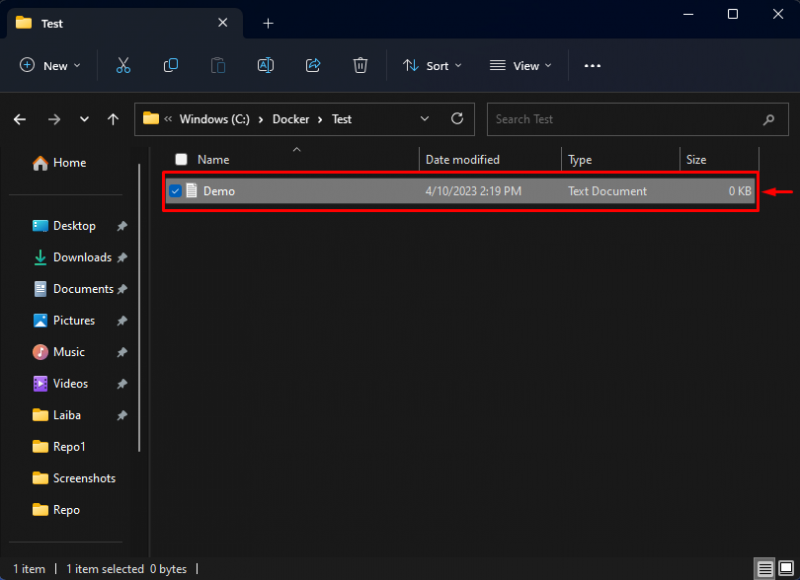
Langkah 3: Akses Fail Mesin Hos Di Dalam Bekas
Sekarang, taip perintah yang disediakan di bawah untuk mengakses kandungan bekas dan jalankan arahan di dalamnya:
pekerja pelabuhan eksekutif -ia myCont bash

Selepas berbuat demikian, cangkerang bekas akan terbuka.
Selepas itu, senaraikan kandungan bekas menggunakan arahan yang disediakan:
ls

Dalam tangkapan skrin di atas, semua kandungan bekas boleh dilihat. Pilih direktori yang dikehendaki dan navigasi ke sana.
Ubah hala ke ' aplikasi ” direktori:
cd aplikasi
Kemudian, senaraikan “ aplikasi ” kandungan direktori untuk mengesahkan fail mesin tempatan tersedia di dalamnya:

Dapat diperhatikan bahawa ' Demo.txt ” fail tersedia di dalam bekas, dan kami boleh mengaksesnya.
Langkah 4: Cipta Fail Di Dalam Bekas
Seterusnya, buat fail lain di dalam bekas menggunakan ' sentuh ” perintah:
sentuh new.txt

Kami telah mencipta ' new.txt ” fail.
Kemudian, sahkan fail yang baru dibuat menggunakan arahan yang disenaraikan di bawah:
ls

Ia boleh dilihat bahawa fail ' new.txt ” telah berjaya dibuat di dalam bekas.
Langkah 5: Sahkan Fail pada Sistem Setempat
Akhir sekali, navigasi ke laluan mesin tempatan dan semak sama ada ' new.txt ” fail tersedia atau tidak:

Seperti yang anda lihat, ' new.txt ” fail tersedia pada mesin tempatan, dan kami boleh mengaksesnya. Ini menunjukkan bahawa pengubahsuaian dicerminkan pada mesin tempatan juga.
Langkah 6: Alih Keluar Bekas Docker
Sekarang, keluarkan bekas melalui ' pekerja pelabuhan rm ” perintah bersama-sama dengan nama bekas:
pekerja pelabuhan rm myCont

' myCont ” bekas telah berjaya dipadamkan.
Langkah 7: Pastikan Data Berkekalan pada Mesin Tempatan
Selepas memadamkan bekas, sahkan sama ada data kekal pada mesin tempatan pada bukan:
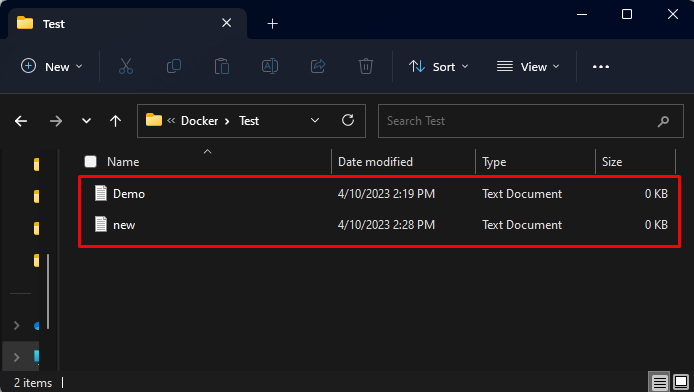
Seperti yang anda lihat, perubahan berterusan walaupun selepas memadamkan bekas bind-mount.
Kesimpulan
Docker bind mount digunakan untuk memetakan direktori atau fail daripada sistem hos ke dalam bekas. Ia mencipta pautan antara direktori atau fail yang ditentukan pada hos dan sistem fail bekas. Ia menjadikannya mudah dan mudah untuk berurusan atau bekerja dengan fail yang disimpan di luar bekas. Sebarang perubahan yang dibuat pada fail dalam direktori atau fail kongsi akan ditunjukkan dalam hos dan bekas. Artikel ini telah menerangkan tentang Docker bind mount dan kerjanya dalam Docker.